Sebelumnya perlu saya tekankan mengenai judul postingan kali ini, "memutar" yang Wahyu IWe maksud disini bukan untuk memainkan (play) video tapi lebih kepada untuk mengubah atau memutar posisi video yang miring (landscape) menjadi tegak (portraid) seperti yang kita harapkan.
Kebanyakan saat ini video di rekam melalui ponsel, sedangkan kita yang merekam terkadang tidak sadar bahwa video akan di putar di perangkat apa, kita merasa bahwa video direkam dengan posisi yang benar (tegak).
Namun ketika video di putar di media lain seperti laptop atau komputer, maka video akan menjadi miring.
Posisi video yang miring membuat kita sulit untuk menontonnya, kalo di ponsel sih tidak ada masalah, tinggal kita putar saja ponselnya, beres deh masalah.
Tapi jika kita memainkannya di komputer atau laptop, tidak mungkin dong kita memutar posisi laptop atau monitor komputer, selain itu apakah kamu mau melihat video dalam posisi miring?
Entar malah bikin leher kram :-)
Lalu bagaimana cara memutar posisi video yang miring?
Banyak cara untuk mengatasi masalah seperti ini, tapi Wahyu IWe pilih yang sangat mudah untuk kamu lakukan.
Sebelumhya kamu membutuhkan aplikasi Windows Movie Maker bagi pengguna Windows 7 ke atas ini harus di download dulu kalo tidak punya, jika OS yang kamu gunakan dibawah Windows 7 seperti Windows XP, kamu bisa langsung menggunakan melalui menu "Start" tanpa harus download.
1. Jika kamu belum memiliki aplikasi Windows Movie Maker, download dulu aplikasinya melalui link download dibawah postingan ini.
2. Selanjutnya jalankan aplikasi Windows Movie Maker, pilih menu Import Media, pilih video-nya, lalu klik tombol Import.
3. Drag video ke Storyboard
4. Pilih Effects pada menu dropdown, cari Rotate (biasanya ada 3 pilihan, pilih yang sesuai) sebagai contoh saya pakai Rotate 270 karena posisi video miring ke kiri, pilih Rotate 270 dan drag ke video di Storyboard.
5. Selanjutnya untuk menyimpan video pilih Publish Movie (lihat gambar di atas pada langkah no. 4) selanjutnya akan muncul kotak berikut ini, untuk memberi nama dan lokasi untuk menyimpan video, lanjut dengan menekan tombol Next.
6. Pada kotak berikutnya pilih tombol Publish.
7. Tunggu sampai proses selesai.
Selanjutnya tinggal mencoba hasil video yang sudah kita edit tadi. Selamat menikmati, selamat mencoba semoga berhasil.
----------------------
Download : Windows Movie Maker
----------------------
Cara Download : Anda akan diarahkan ke Adf.ly, tunggu 5 detik dan klik tombol Skip Ad.
Namun ketika video di putar di media lain seperti laptop atau komputer, maka video akan menjadi miring.
Posisi video yang miring membuat kita sulit untuk menontonnya, kalo di ponsel sih tidak ada masalah, tinggal kita putar saja ponselnya, beres deh masalah.
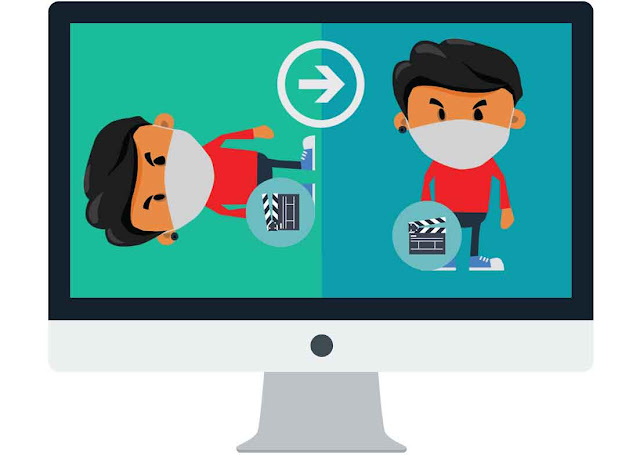 |
| Source: kumpulsehari.blogspot.com |
Entar malah bikin leher kram :-)
Lalu bagaimana cara memutar posisi video yang miring?
Banyak cara untuk mengatasi masalah seperti ini, tapi Wahyu IWe pilih yang sangat mudah untuk kamu lakukan.
Sebelumhya kamu membutuhkan aplikasi Windows Movie Maker bagi pengguna Windows 7 ke atas ini harus di download dulu kalo tidak punya, jika OS yang kamu gunakan dibawah Windows 7 seperti Windows XP, kamu bisa langsung menggunakan melalui menu "Start" tanpa harus download.
1. Jika kamu belum memiliki aplikasi Windows Movie Maker, download dulu aplikasinya melalui link download dibawah postingan ini.
2. Selanjutnya jalankan aplikasi Windows Movie Maker, pilih menu Import Media, pilih video-nya, lalu klik tombol Import.
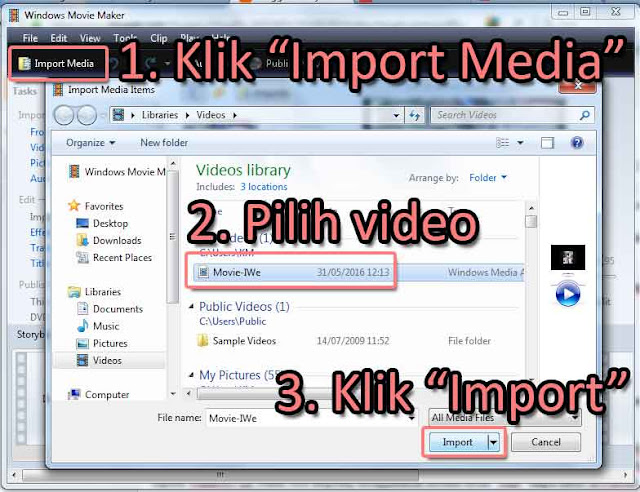 |
| Ikuti sesuai nomor urut yang tertera |
 |
| Drag video ke Storyboard |
 |
| Ikuti petunjuk sesuai nomor urut |
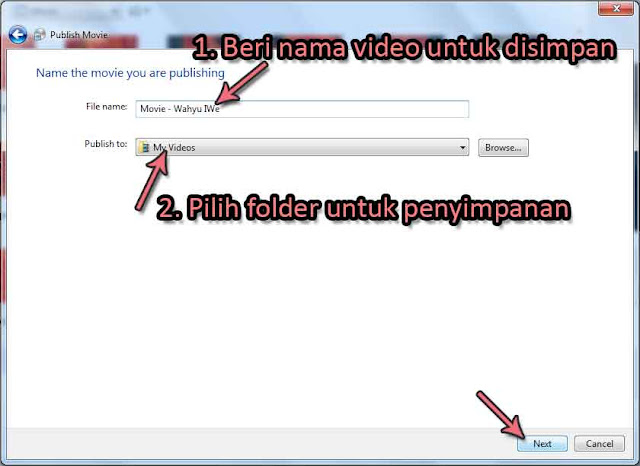 |
| Beri nama video untuk disimpan, dan klik tombol Next |
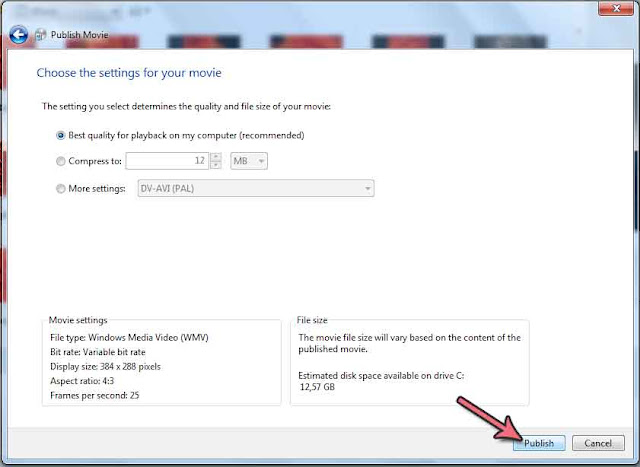 |
| Klik tombol Publish |
Selanjutnya tinggal mencoba hasil video yang sudah kita edit tadi. Selamat menikmati, selamat mencoba semoga berhasil.
----------------------
Download : Windows Movie Maker
----------------------
Cara Download : Anda akan diarahkan ke Adf.ly, tunggu 5 detik dan klik tombol Skip Ad.
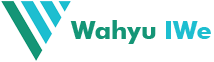
Saya kira harus pake software apa gitu,,,gaka taunya cukup pake tool bawaan dar windows... Thank's infonya Mas...
ReplyDelete